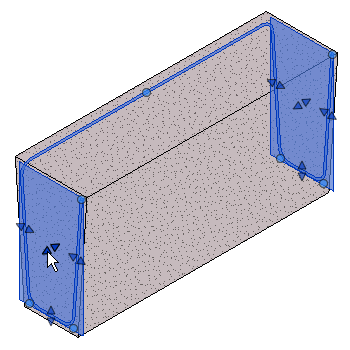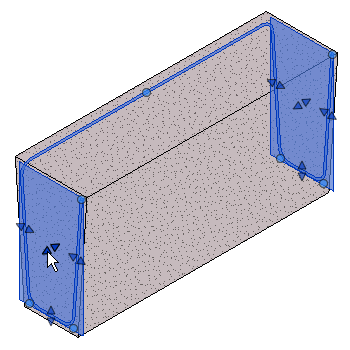Pomocí běžných nástrojů náčrtu můžete definovat tvary výztuží, které se ohýbají ve dvou rovinách.
Vytváření náčrtu multiplanární výztuže můžete začít stejným způsobem jako rovinné výztuže. Použijte nástroj multiplanární výztuže z nástrojů náčrtu výztuže.
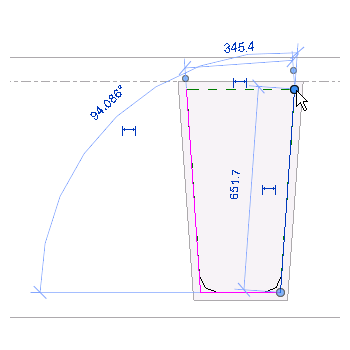
Když je v režimu náčrtu vybrána možnost Multiplanární, tvar je duplikován a připojen k původnímu spojovacím segmentem výztuže. To lze nejlépe vidět ve 3D pohledu.
Pro další úpravy tvaru multiplanární výztuže jsou k dispozici tři zaškrtávací políčka. Umístěním kurzoru nad každé políčko zjistíte jejich funkce.
- Aktivovat nebo deaktivovat první spojovací segment. Přepíná umístění spojovacího segmentu. Pokud je toto políčko zaškrtnuto, je použit první segment. Pokud není toto políčko zaškrtnuto, je použit druhý segment.
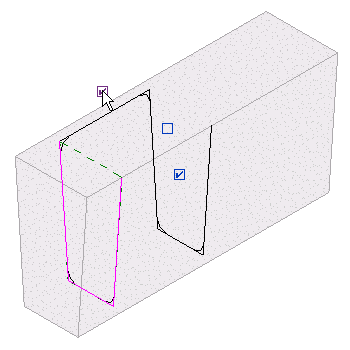
- Aktivovat nebo deaktivovat druhý spojovací segment. Přepíná umístění spojovacího segmentu. Pokud je toto políčko zaškrtnuto, je použit druhý segment. Pokud není toto políčko zaškrtnuto, je použit první segment.
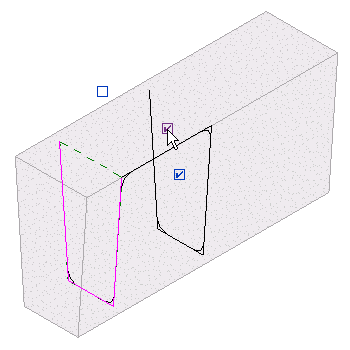
- Zakázat kopii segmentů tvaru. Odstraní duplicitní tvar a opouští spojovací segment v místě.
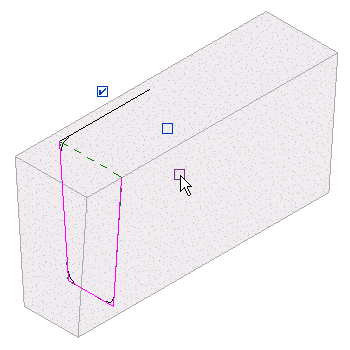
Změny provedené v náčrtu zdrojového tvaru budou zrcadleny na duplicitní kopie a poté budete moci přidat háky. Po dokončení náčrtu kliknutím na kartu Upravit | Vytvořit náčrt výztuže panel Režim
panel Režim
 Dokončit režim úprav potvrďte náčrt a umístěte nový tvar.
Dokončit režim úprav potvrďte náčrt a umístěte nový tvar. 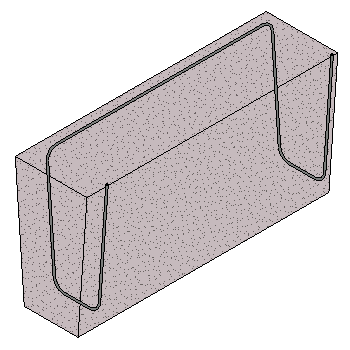
 panel Režim
panel Režim
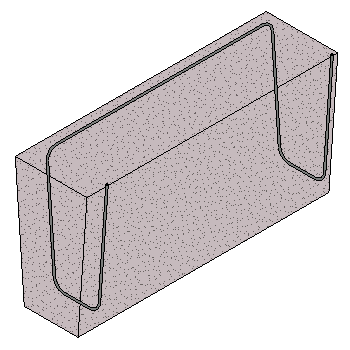
Pomocí uzlů tvaru výztuže můžete provádět jemné úpravy umístění a tvaru výztuže. Pro správné zobrazení možná budete potřebovat upravit nastavení viditelnosti výztuže.